
时间:2021-03-27 08:32:32 来源:www.win10xitong.com 作者:win10
近日,本站接到了许多用户都在咨询同一个问题,就是Win10关闭进程拒绝访问。新手用户往往在遇到Win10关闭进程拒绝访问情况的时候就束手无策了,不知道如何是好,那我们可不可以自己独立解决呢?处理这个难题的方法如下:1、按 Win + R 组合键,打开运行,并输入:msconfig 命令,确定或回车,可以快速打开系统配置;2、系统配置窗口中,切换到服务选项卡,然后勾选左下角的隐藏所有Microsoft服务,再点击全部禁用,最后点击应用即可(顺序都给大家用序号标记出来了,大家跟着操作即可)就彻底解决了。是不是很简单呢?如果还没有解决这个问题的网友,可以再看看具体的方法,接下来我们就好好说一说Win10关闭进程拒绝访问的修复对策。
推荐系统下载:win10专业版
方法/步骤:
1、按 Win + R 组合键,打开运行,并输入:msconfig 命令,确定或回车,可以快速打开系统配置;
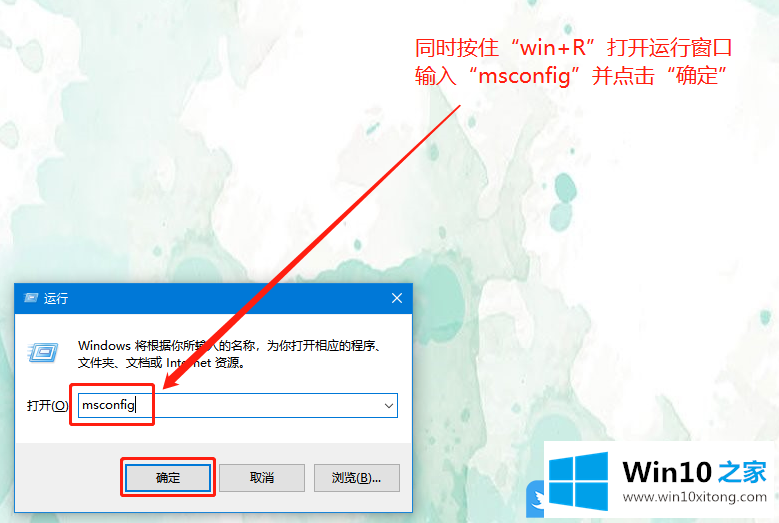
2、系统配置窗口中,切换到服务选项卡,然后勾选左下角的隐藏所有Microsoft服务,再点击全部禁用,最后点击应用即可(顺序都给大家用序号标记出来了,大家跟着操作即可);
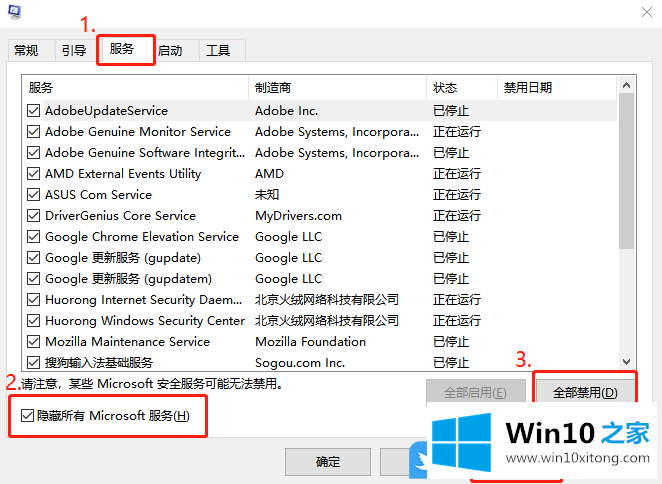
3、返回到系统配置,再切换到启动选项卡,若要管理启动项,请使用任务管理器的启动部分,然后点击打开任务管理器;
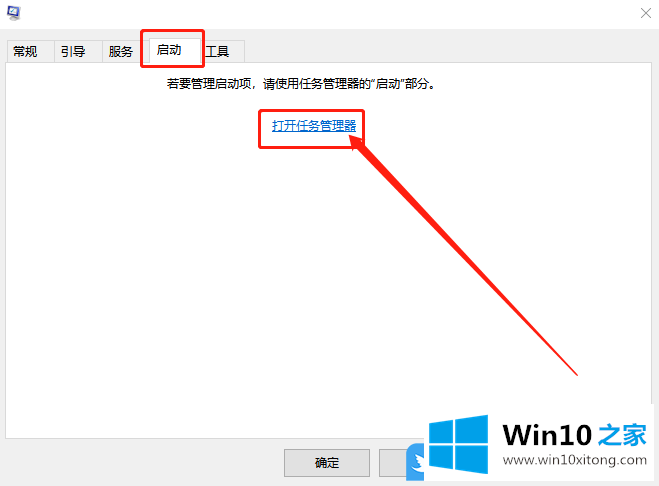
4、任务管理器窗口中,右键点击禁用所有的启动项,再关闭窗口;
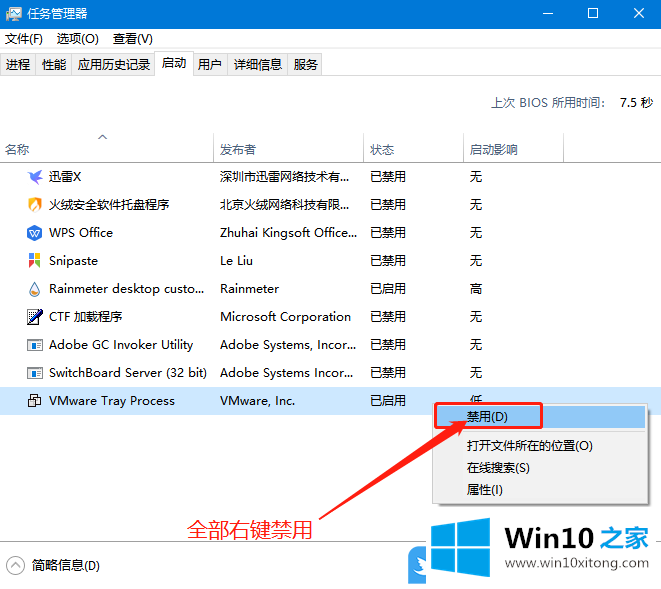
5、最后回到系统配置窗口,点击确定即可;
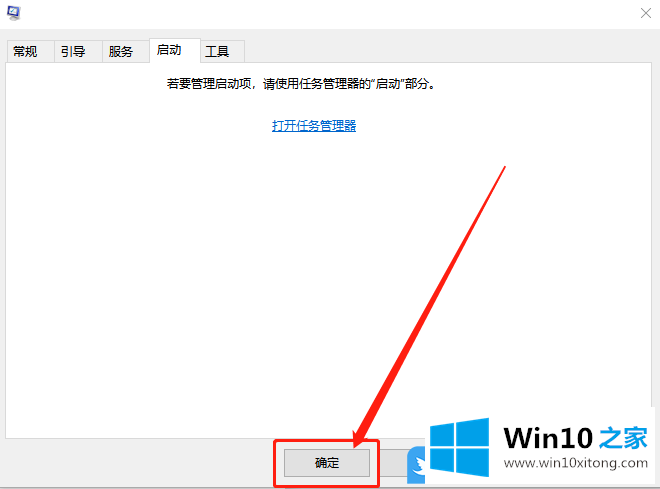
以上就是Win10关闭进程拒绝访问|结束进程时显示拒绝访问文章。
到这里,小编就已经全部告诉了大家Win10关闭进程拒绝访问的修复对策,我们非常感谢大家对我们网站的支持,谢谢。